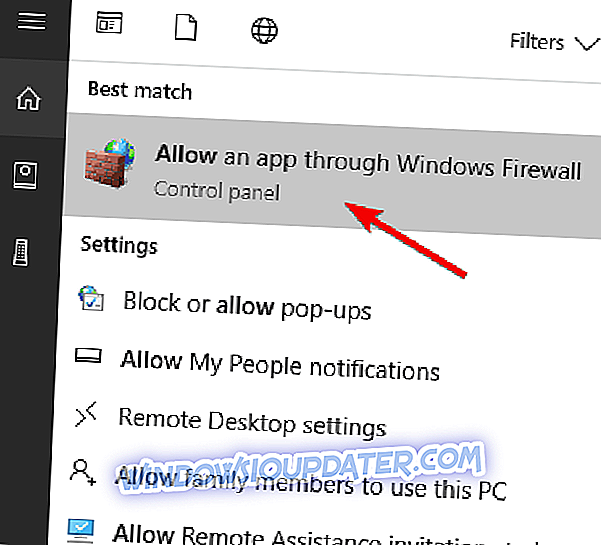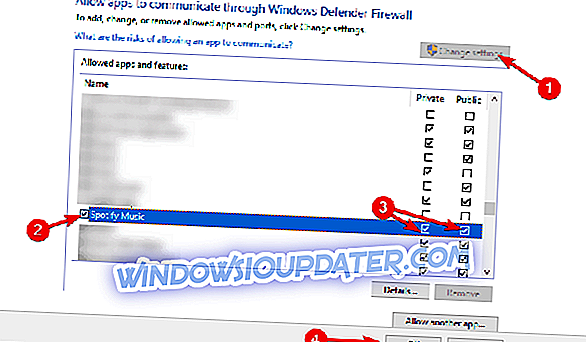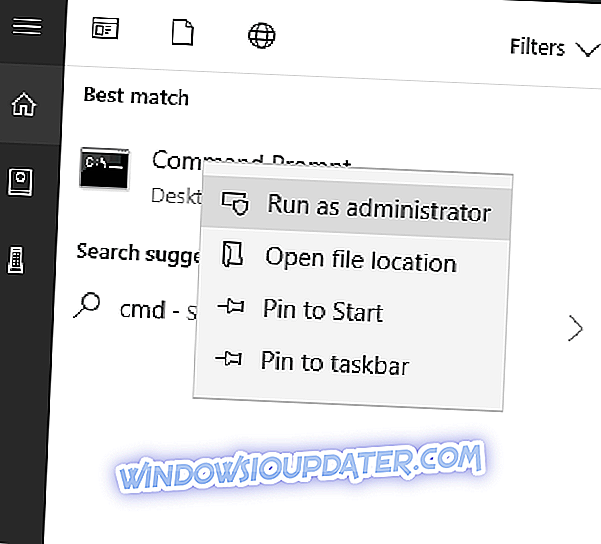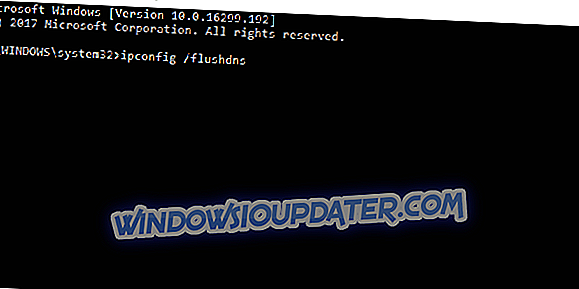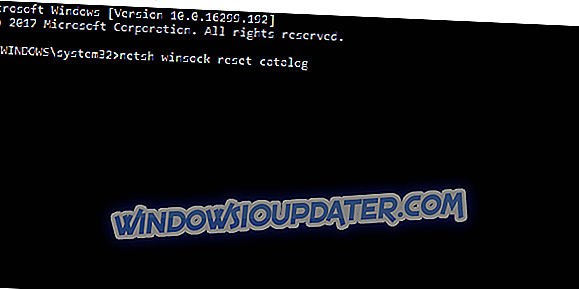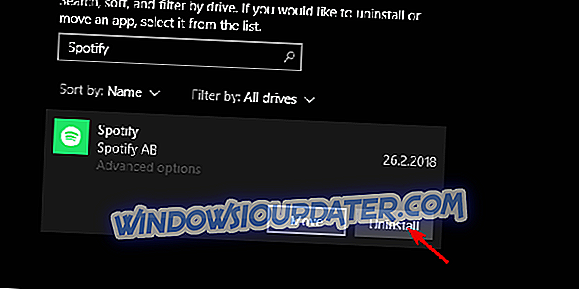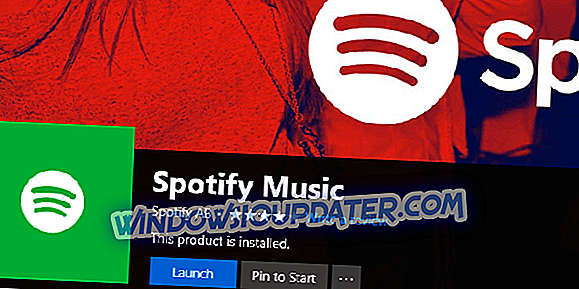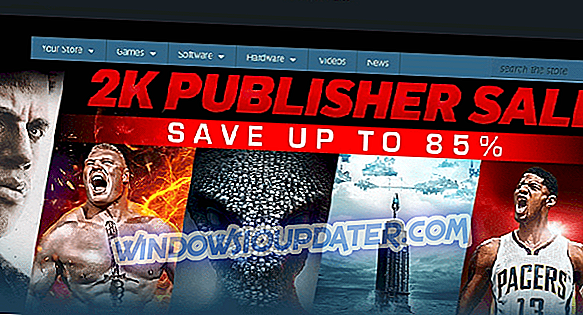Wenn Sie in dieser modernen technischen Ära ein Musikliebhaber sind, gibt es einen guten Grund zu glauben, dass Sie mit Spotify einen Weg gekreuzt haben. Dieser Musik-Streaming-Service ist mit über 150 Millionen Nutzern der Champion in der Nische.
Der Dienst ist jedoch für bestimmte Regionen immer noch auf bestimmte Länder beschränkt und daher für bestimmte Länder nicht verfügbar. Dies kann durch den Einsatz einer VPN-Lösung vermieden werden, aber zu oft funktionieren die beiden nicht gut zusammen.
Viele Anwender berichten über Probleme, bei denen Spotify Virtual Private Networks oder Stellvertreter nicht einhalten kann. Um dies zu beheben, haben wir eine Liste möglicher Lösungen erstellt.
Schauen Sie sich diese unten an, und hoffentlich wird es uns gelingen, das Problem auf herrliche Weise zu lösen, und Sie können Ihre Lieblingstitel spielen.
Was ist zu tun, wenn VPN nicht mit Spotify funktioniert?
- Firewall deaktivieren
- Wechseln Sie den Server
- Melden Sie sich auf allen Geräten ab und erneut an
- Überprüfen Sie die Verbindung
- Aktivieren Sie die Portweiterleitung
- Installieren Sie den Spotify-Desktop-Client erneut
- Verwenden Sie ein anderes VPN
1: Whitelist Spotify in der Windows-Firewall
Das wichtigste zuerst. Lassen Sie uns die nicht verwandte Ursache beseitigen, die sich häufig auf die Spotify-Verbindung auswirkt. Aus irgendeinem nicht offensichtlichen Grund neigt die Windows-Firewall dazu, Spotify zu blockieren. Um dies zu beheben, können Sie die Firewall entweder deaktivieren (aus Sicherheitsgründen nicht empfohlen) oder Spotify über die Windows-Firewall kommunizieren lassen.
Wenn Sie eine Antiviren-Suite eines Drittanbieters mit der dedizierten Firewall verwenden, sollten Sie auch dort sowohl VPN als auch Spotify auf die Positivliste setzen. Wenn Sie nicht sicher sind, wie die Anwendung eines Drittanbieters über die Windows-Firewall kommunizieren soll, befolgen Sie diese Anweisungen:
- Geben Sie in der Windows-Suchleiste Zulassen ein, und öffnen Sie in der Ergebnisliste die Option " App über die Windows-Firewall zulassen ".
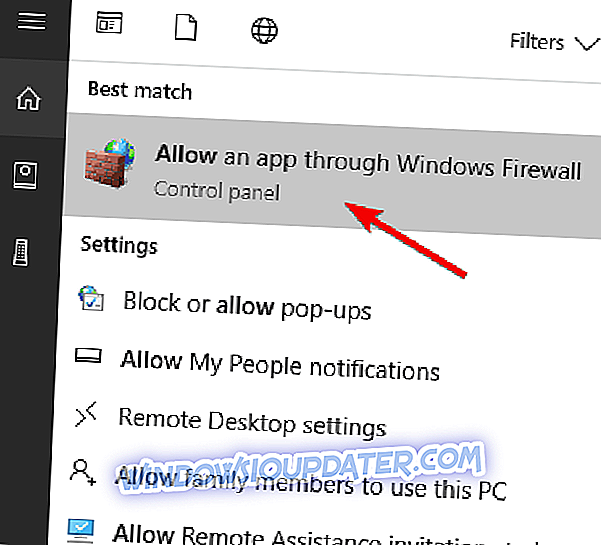
- Klicken Sie auf die Schaltfläche " Einstellungen ändern ". Sie benötigen dazu die Administratorberechtigung.
- Suchen Sie nach " Spotify Music " und aktivieren Sie das Kontrollkästchen daneben.
- Aktivieren Sie die Kontrollkästchen " Private" und "Public" und bestätigen Sie die Änderungen.
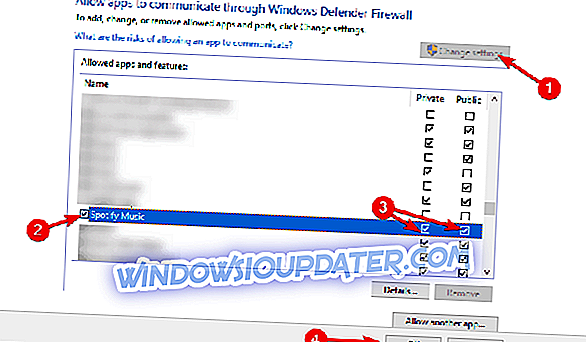
2: Wechseln Sie den Server
Das Gute an modernen VPN-Lösungen ist, dass Sie eine große Auswahl an verfügbaren Servern in verschiedenen Ländern der Welt haben. Wenn Sie aufgrund temporärer Probleme oder langsamer Geschwindigkeit aufgrund von Überfüllung versagen, können Sie jederzeit zu einer anderen wechseln. Wichtig ist, dass Sie dasselbe Land verwenden, das Sie für die Kontoerstellung verwendet haben, und dieselben Anmeldeinformationen. Melden Sie sich nicht bei der Facebook-Integration an.
Schließen Sie daher Ihren Spotify-Desktop-Client, öffnen Sie VPN, ändern Sie den Server und starten Sie Spotify neu. Sie müssen das VPN nicht jedes Mal verwenden, wenn Sie sich anmelden. Sie können es alle 14 Tage verwenden und haben keinerlei Probleme. Dies gilt nicht für ein Premium-Abonnement, da Sie die Details zum zahlenden Konto angeben müssen. Dadurch kann das Server-Switching für einige Benutzer zu einem Problem werden.
3: Melden Sie sich auf allen Geräten ab und erneut an
Wenn Sie Spotify auf mehreren Geräten verwenden, sowohl auf dem PC als auch auf dem Handheld (wie bei den meisten Benutzern), kann die Kombination mit dem VPN Probleme verursachen. Wenn die Dinge schief laufen, wird empfohlen, sich von jedem verwendeten Gerät abzumelden und von dort aus zu wechseln. Danach können Sie sich nacheinander anmelden und versuchen, Spotify auszuführen. Natürlich mit aktiviertem VPN.
Sie können auf jedes Gerät einzeln oder auf den webbasierten Player und die Kontoeinstellungen zugreifen. Von dort aus können Sie sich gleichzeitig von allen Geräten abmelden.
4: Überprüfen Sie die Verbindung
Die Verbindung kann ein anderer möglicher Grund für die Probleme sein. Wenn Sie nicht über das VPN auf die dedizierten Spotify-Server zugreifen können, liegt das Problem möglicherweise nicht im VPN. Überprüfen Sie Ihre Verbindung, starten Sie Ihr Gerät neu und deaktivieren Sie DNS und Proxy, wenn Sie auch diese verwenden.
Hier finden Sie einige Schritte zur Problembehandlung, die Sie in Bezug auf die allgemeinen Verbindungsprobleme unternehmen können:
- Starten Sie Ihren Router / Ihr Modem und Ihr PC / Telefon / Tablet neu.
- DNS spülen:
- Drücken Sie die Windows-Taste + S, um die Suchleiste aufzurufen.
- Geben Sie cmd ein, klicken Sie mit der rechten Maustaste auf Eingabeaufforderung, und führen Sie es als Administrator aus .
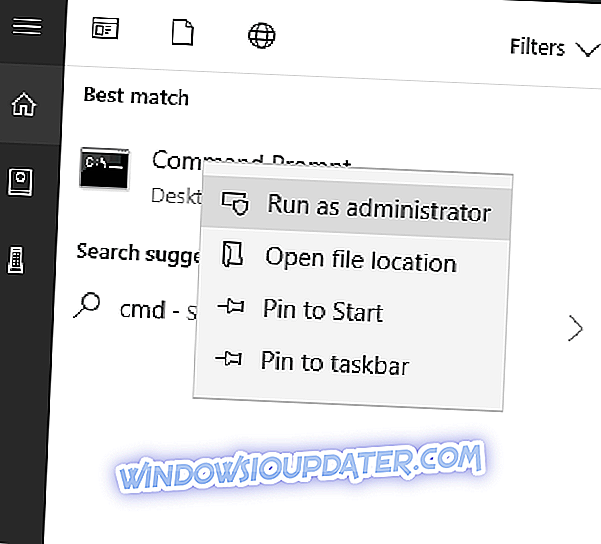
- Geben Sie in der Befehlszeile die folgenden Befehle ein und drücken Sie nach jedem Befehl die Eingabetaste:
- ipconfig / release
- ipconfig / erneuern
- Wenn der Prozess abgeschlossen ist, geben Sie diesen Befehl ein und drücken Sie die Eingabetaste:
- ipconfig / flushdns
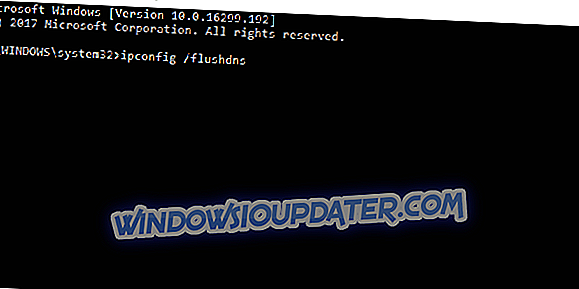
- ipconfig / flushdns
- Schließen Sie die Eingabeaufforderung, aktivieren Sie VPN und öffnen Sie Spotify erneut.
- Winshock zurücksetzen:
- Geben Sie cmd in die Windows-Suchleiste ein, klicken Sie mit der rechten Maustaste auf Eingabeaufforderung, und führen Sie sie als Administrator aus .
- Geben Sie in der Befehlszeile den folgenden Befehl ein und drücken Sie die Eingabetaste:
- netsh winsock reset catalog
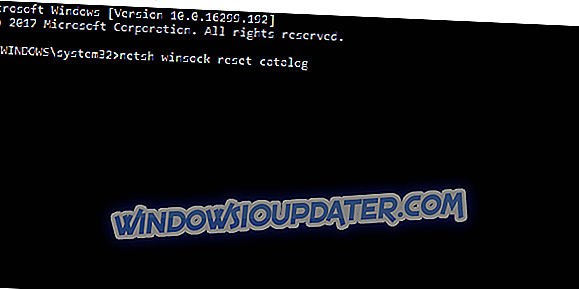
- netsh winsock reset catalog
- Fügen Sie anschließend die folgenden Befehle ein, um die IPv4- und IPv6-Stacks zurückzusetzen, und drücken Sie nach jeder Eingabe die Eingabetaste:
- netsh int ipv4 reset reset.log zurücksetzen
- netsh int ipv6 reset reset.log zurücksetzen
- Schließen Sie die erhöhte Befehlszeile und starten Sie Ihren PC neu.
- Setzen Sie Ihr Modem / Router auf die Werkseinstellungen zurück.
- Aktualisieren Sie die Firmware des Routers.
5: Aktivieren Sie die Portweiterleitung
Die meisten VPNs benötigen einen bestimmten Port, der für verschiedene Zwecke weitergeleitet wird. Dies gilt insbesondere für das Media-Streaming, und Spotify ist die Media-Streaming-Anwendung. Um dies zu ermöglichen, sollten Sie VPN öffnen und nach der Option Portweiterleitung suchen. Stellen Sie sicher, dass es aktiviert ist. Google Ihren Router auch, um herauszufinden, wie Sie Ports innerhalb des Routers öffnen und UPnP aktivieren.
- LESEN SIE AUCH: Beste Windows 10-Routersoftware, mit der Sie Router konfigurieren können
Sie sollten diese IP-Bereiche im 4070- Port öffnen : 78.31.8.0/21, 193.182.8.0/21 .
Wie bereits erwähnt, benötigen Sie das VPN nicht, um während der gesamten Nutzung von Spotify aktiv zu sein. Es ist erforderlich, um die Geo-Beschränkungen nur bei der Protokollierung zu vermeiden. Später können Sie es alle 14 Tage aktivieren, wenn die neue Anmeldeaufforderung angezeigt wird.
6: Installieren Sie den Spotify-Desktop-Client erneut
Bei Windows 10 und Spotify haben Sie zwei Möglichkeiten, Musik vom größten Musikmedium der Welt zu streamen. Der erste enthält die Spotify-App aus dem Microsoft Store, der zweite basiert auf einem browserbasierten Webplayer. Wenn Sie sich für die Verwendung des ersteren entscheiden und es nicht mit dem VPN funktioniert, können Sie die alternative Option verwenden oder den Desktop-Client aktualisieren / neu installieren.
So installieren Sie die Spotify-Desktop-Client-App in Windows 10 neu:
- Drücken Sie die Windows-Taste + I, um die Einstellungen zu öffnen.
- Wählen Sie Apps .
- Geben Sie in die Suchleiste Spotify ein .
- Erweitern Sie Spotify und klicken Sie auf Deinstallieren .
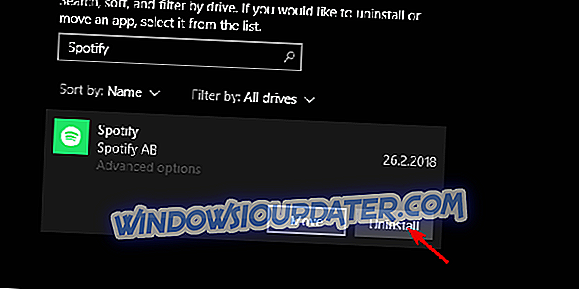
- Öffnen Sie den Microsoft Store und suchen Sie nach Spotify .
- Installieren Sie die Client-App erneut.
- Starten Sie das VPN und öffnen Sie das neu installierte Spotify .
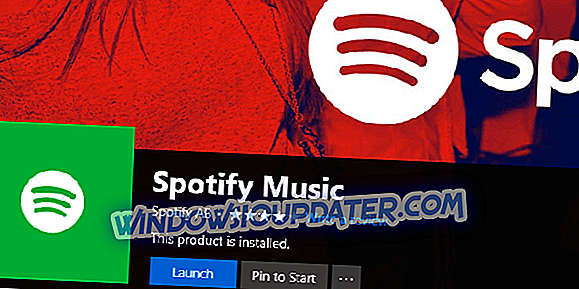
- Versuchen Sie, sich mit Ihren Anmeldeinformationen anzumelden.
7: Verwenden Sie ein anderes VPN
Schließlich geben wir uns die Freiheit, daraus zu schließen, dass das Problem nicht in Spotify liegt. Wenn das Problem weiterhin besteht, empfehlen wir Ihnen, ein alternatives VPN auszuprobieren und es auszuprobieren. Die meisten der kostenlosen Lösungen werden die Arbeit erledigen, aber wenn Sie etwas mehr Geld für einen besseren Schutz der Privatsphäre ausgeben möchten, ist es empfehlenswert, einen Premium-Preis zu erhalten.
Wir empfehlen CyberGhostVPN, das sich durch Zuverlässigkeit und Benutzerfreundlichkeit auszeichnet. Im Vergleich zu einigen anderen Premium-Lösungen kommt es auch zu geringeren Preisen, was ebenfalls ein Faktor sein kann. Sie können die Funktionen überprüfen und sich für die 7-tägige kostenlose Testversion anmelden, indem Sie dem Link unten folgen.
- Holen Sie sich jetzt Cyberghost VPN
- LESEN SIE AUCH: In Zeiten, in denen es keine Privatsphäre gibt, sind betrügerische VPN-Dienste offen

Das sollte es tun. Wenn Sie eine alternative Lösung für den Schmerz oder eine Frage zu den oben genannten Lösungen haben, empfehlen wir Ihnen, diese in den folgenden Kommentaren zu posten.